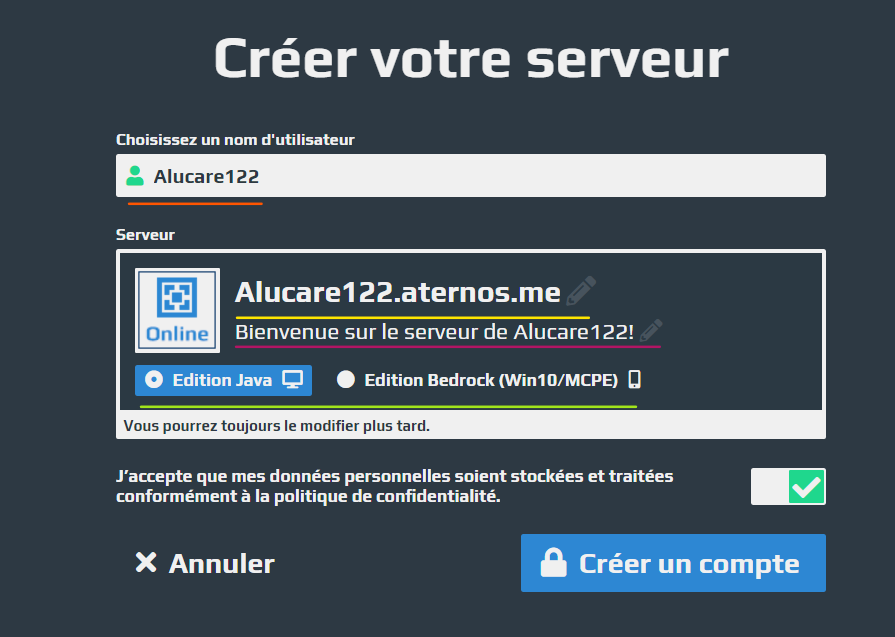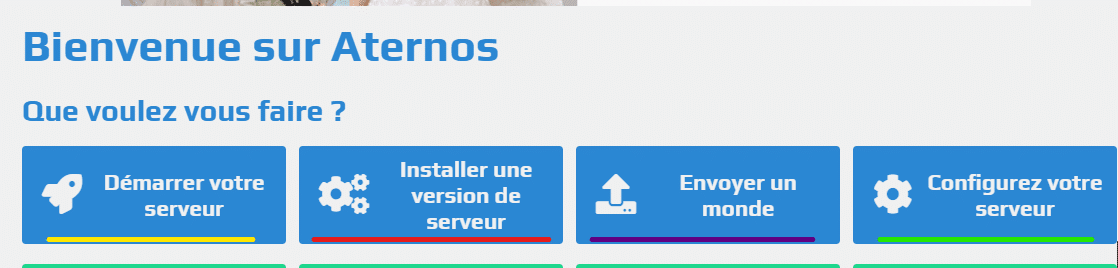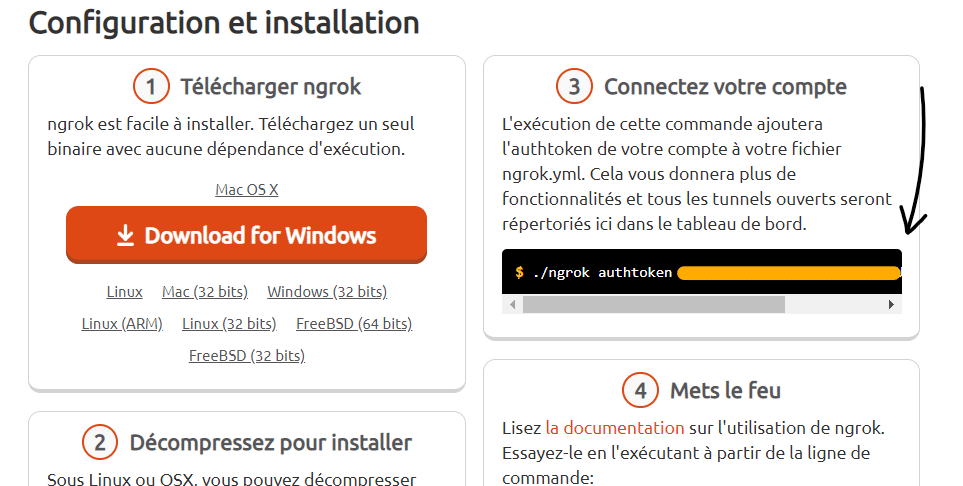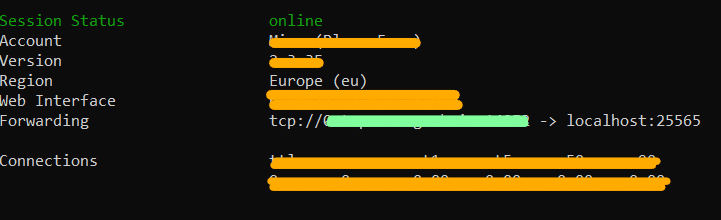Crea un server Minecraft gratuito in 2 modi diversi:
Riepilogo:
- Perché creare un server Minecraft?
- Come creare un server Minecraft tramite un host gratuito?
- Come creare un server Minecraft tramite il tuo PC?
Perché creare un server Minecraft?
Sogni di giocare con i tuoi amici senza problemi? Essere il padrone di un server? Allora questo tutorial fa per te. Questi 2 modi per creare un server sono diversi e varieranno a seconda delle tue esigenze. È molto semplice da configurare e ti permetterà di giocare con i tuoi amici o creare un piccolo server.
Come creare un server Minecraft tramite un host gratuito?
Per questa esercitazione, si utilizzerà il metodo Aternos maesistono altri host web dello stesso tipo.
- Prima di tutto, vai a Aternos. A questo punto è necessario creare un account e apparirà una pagina:
Arancione : Scegliere un nome utente per il proprio account Aternos. Questo non sarà visibile sul tuo server Minecraft.
Giallo : Questo è ill'indirizzo di connessione del vostro server che potrete dare ai vostri amici. Clicca sulla matita a destra per cambiare l'intestazione dell'ip del tuo server, qui è: Alucare122. Nota: non è possibile modificare 'aternos.me'.
Viola : Questa funzione consente di inserire un messaggio che verrà visualizzato sotto il vostro server. È possibile visitare può cambiare facendo clic sulla matita a destra. Ecco come si presenta:
Verde : Questa funzione consente di selezionare se si desidera che il server o "Java Edition", cioè creare un server per i giocatori PC. Oppure "Bedrock Edition", che significa una versione per Windows 10 o per i lettori telefonici.
- E non dimenticate diaccettare le condizioniallora è possibile cliccare su "Crea un account".
Una volta fatto, si è per configurare il server. Ecco il menu principale per la configurazione:
Giallo : In questo modo è possibile avviare il serversemplicemente.
Rosso : In questo modo è possibile scegliere la versione del server (Es: 1.11.2), se si vuole che sia in Spigot o Bukkit, poi le versioni dei mod e dei plugin della Fucina, i Modpack e anche le versioni "Glowstone" per i plugin. Nella Bedrock Edition è possibile scegliere la versione Bedrock e quella Pocketmine.
Viola : Questa funzione permette di envitare un mondo. Ad esempio, è possibile inviare una mappa realizzata in solitaria sul server multigiocatore.
Verde : Questa parte rraggruppa diverse funzioni :
- il numero massimo di giocatori il vostro server è in grado di ospitare, la modalità di gioco (Sopravvivenza, Creativa, ecc.) e la difficoltà del vostro mondo.
- Delle funzionalità più avanzate come ad esempio la "White List", se la si attiva, si impedirà ai giocatori di connettersi a meno che non si trovino su quel famoso sito bianco. È anche possibile attivare o disattivare gli animali, pnj, blocchi di comando, versioni craccate (non premium), progresso, furto, mostro e nether. La protezione degli spawn è utile se si vuole mantenere, ad esempio, 10 raggi protetti nello spawn principale del mondo.
- A questo punto è possibile accendere il computer facendo clic su '.Avvia il server" e poi "Avvia".. Sarete messi in coda. Dovrete quindi aspettare (la durata può variare a seconda del numero di persone). Tutto ciò che dovete fare è condividi l'ip con i tuoi amici !
Come creare un server Minecraft tramite il tuo PC?
A volte gli hoster Minecraft non sono sufficienti o non sono adatti a voi. È quindi possibile ospitare il proprio server sul vostro PC. E 'Ngrok' interviene in modo che i vostri amici possano unirsi al server. Occorre tenere presente che ogni volta che si chiude il prompt dei comandi di 'Ngrok' e lo si riavvia, l'ip del server cambia.
Suggerimento: se avete una connessione scadente, questa tecnica è non consigliato.
- Prima di tutto, è necessario scaricare un mondo Minecraft vuoto così come il meccanismo Ngrok:
Vuoto Minecraft Mondo: Seleziona la versione che desideri e scaricala.
NgrokÈ necessario creare un account, quindi scaricare Ngrok .
- Prossimo, creare una cartella per il vostro server, qui: Server Minecraft. Rinominare il mondo Minecraft 'spigot-versione' in 'rubinetto' molto semplicemente.
- Prossimo, creare un documento di testo denominata 'start' e copiare/incollare questo: (eliminare gli spazi tra le righe se presenti)
java -Xms1024M -Xmx1024M -jar spigot.jar -o false
PAUSA
- Allora dite:File" -> "Salva con nome" -> Nome file: start.bat -> "Salva'
- È quindi possibile eliminare il documento .txt ;
Ecco cosa dà:
- Ora che è stato fatto, lil file "start.bat'. Verrà visualizzato un prompt dei comandi, attendere che si carichi completamente e poi fare clic su un tasto qualsiasi per chiuderlo.
- Devi allora fare clic sul file creato denominato "eula" e sostituire "eula=false" con "eula=true". (Queste sono le condizioni generali). Salva e chiudi il file.
- Quindi riavviare il server (il file start.bat). Attendere la creazione del server, che potrebbe richiedere alcuni minuti. Il file start.bat è il vostro server, quindi se chiudere il prompt dei comandi start.bat, il server si spegnerà. Ed ecco che il vostro server è pronto! Per vedere se funziona, avviare Minecraft, quindi aggiungere un server aggiungendo in 'Indirizzo del server': localhost
- Se tutto va bene, è possibile connettersi al proprio server. (e se start.bat è in esecuzione, ovviamente).
- Potete modificare le impostazioni del server nel documento di testo "server".
- Ora tutto ciò che resta da fare è aprire un indirizzo ip in modo che i vostri amici possano unirsi al vostro server e giocare con te. Per farlo, eseguire il file ngrok installato all'inizio. Verrà visualizzato un prompt dei comandi, il che è normale. Andare sul sito di Ngrok per copiare il proprio 'authtoken', che si trova qui: (copiare questo senza il ./ È inutile)
- Poi tornare a prompt dei comandi di ngrok, e incollare l'authtoken:
- Lasciati toccare da lei Entrare per eseguire il comando. Se l'operazione è stata eseguita correttamente, si dovrebbe vedi sopra 'Authtoken salvato nel file di configurazione:...', proprio così:
- Una volta fatto questo, rimane solo una cosa da scrivere ed eseguire: ngrok tcp 25565 -regione eu
- Copia/Incolla e premere invio, dovrebbe apparire:
Dove ho messo un linea verde, questo è l'ip del vostro server che dovete condividere con i vostri amici in modo che possano unirsi a voi. Se si spegne il prompt dei comandi e lo si riavvia, l'ip cambia (bisogna inserire di nuovo l'authtoken e il tcp ngrok).
Ora è possibile giocare semplicemente con gli amici e senza bug.
Vedi il resto delle guide su Minecraft: